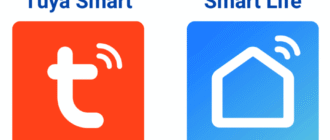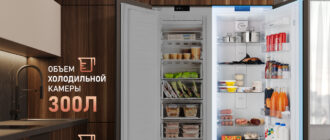Устройства умного дома созданы для удобства — автоматизация света, управление климатом, безопасность и удалённый контроль. Однако одно из самых частых препятствий при установке — невозможность подключения устройства к Wi-Fi. В этом материале разберём причины, почему умное устройство не подключается к сети, и расскажем, как устранить проблему быстро и без стресса.
Основные причины проблем с подключением
1. Неподходящая частота Wi-Fi
Многие умные устройства, особенно бюджетные (лампы, розетки, датчики), работают только в диапазоне 2.4 ГГц. Если у вас роутер с включённой только сетью 5 ГГц, устройство просто не увидит сеть.
Решение:
Активируйте в настройках роутера сеть 2.4 ГГц. При необходимости временно отключите 5 ГГц на время подключения.
2. Сложное имя сети или пароль
Устройства могут не распознавать названия Wi-Fi (SSID) с нестандартными символами, кириллицей или длинными паролями.
Решение:
Переименуйте сеть, используя латиницу и цифры (например, HomeWiFi) и задайте простой пароль — не длиннее 15 символов, без спецзнаков.
3. Неправильный метод подключения
Многие гаджеты используют режимы EZ Mode или AP Mode (доступная точка). Если вы не выбрали правильный способ — устройство не подключится.
Решение:
Ознакомьтесь с инструкцией. Попробуйте переключиться в режим AP (индикатор мигает медленно), если EZ Mode (быстрое мигание) не срабатывает.
4. Слабый сигнал Wi-Fi
Если устройство находится слишком далеко от роутера или за несколькими стенами, оно не может подключиться.
Решение:
Переместите устройство ближе к роутеру на момент подключения. При необходимости установите ретранслятор сигнала (репитер).
5. Конфликт IP-адресов или фильтрация MAC
Некоторые роутеры блокируют новые устройства из-за включённой фильтрации по MAC-адресам или нехватки свободных IP.
Решение:
Проверьте настройки DHCP в админке роутера. Отключите фильтрацию по MAC и включите автоматическую раздачу IP.
6. Старое или нестабильное приложение
Иногда проблема в самой программе для настройки устройства — она устарела, зависает или конфликтует с ОС телефона.
Решение:
Обновите приложение до последней версии или удалите и установите заново. Также проверьте наличие обновлений прошивки устройства.
7. Неверные региональные настройки
Некоторые устройства или приложения не работают корректно, если установлен регион, не поддерживающий нужную функциональность (например, Mainland China в Tuya).
Решение:
Измените регион в настройках приложения на рекомендованный производителем (часто — Китай или Россия).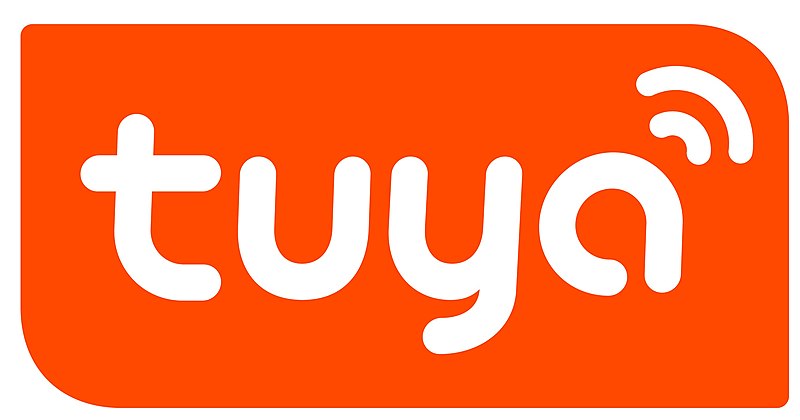
Сравнительная таблица: причины и решения
| Проблема | Признаки | Решение |
|---|---|---|
| Только 5 ГГц Wi-Fi | Устройство не видит сеть | Включить 2.4 ГГц на роутере |
| Сложный SSID или пароль | Подключение обрывается | Упростить имя сети и пароль |
| Неправильный режим подключения | Устройство долго мигает, не подключается | Переключиться в AP Mode |
| Слабый сигнал | Устройство «не видит» сеть или теряет связь | Подключать ближе к роутеру или использовать репитер |
| Блокировка на роутере | Устройство не появляется в списке | Отключить фильтрацию, проверить DHCP |
| Проблема с приложением | Подключение не проходит, сбои интерфейса | Обновить или переустановить приложение |
| Региональные ограничения | Приложение не видит устройства | Изменить регион на рекомендованный |
Дополнительные советы
- Подключение лучше проводить через мобильный интернет, а не через Wi-Fi на том же телефоне, который настраивает устройство.
- После подключения можно включить 5 ГГц и переименовать сеть обратно, если хотите.
- Некоторые устройства нужно сбросить до заводских настроек перед новой попыткой подключения (удержание кнопки на корпусе 5–10 сек).
FAQ — часто задаваемые вопросы
Почему устройство подключается, но потом теряет связь?
Возможно, оно находится на границе зоны покрытия Wi-Fi. Решение — установка Wi-Fi-ретранслятора или перенос роутера ближе.
Можно ли подключить устройства через гостевую сеть?
Нет. Гостевая сеть часто изолирована от основной и не поддерживает локальные подключения между устройствами.
Что делать, если устройство не подключается ни в одном режиме?
Сбросьте его до заводских настроек и повторите процедуру с другим смартфоном. Иногда помогает смена приложения (например, с Tuya на Smart Life).
Может ли антивирус или VPN на телефоне мешать подключению?
Да. Временно отключите VPN, антивирусы или сетевые фильтры, чтобы исключить влияние на процесс настройки.
Как понять, что устройство не поддерживает 5 ГГц?
Большинство устройств в инструкции прямо указывают: поддержка только 2.4 ГГц. Если такой информации нет — ищите в спецификациях на сайте производителя.
Подключение умных устройств к Wi-Fi может показаться сложным, но большинство проблем решаются простыми действиями: включением 2.4 ГГц, сбросом устройства, сменой пароля или региона. Залог успеха — внимательное следование инструкции, стабильная сеть и немного терпения. Настроив всё один раз правильно, вы сможете наслаждаться всеми преимуществами умного дома без сбоев и головной боли.